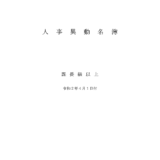ZOOM 使用時にlogicool(ロジクール)の「G331 ゲーミング ヘッドセット」でマイクを使えなかったとき、対処できた方法(ビームフォーミングをオフにした)です。専門性がある記事ではありません。
OS は Windows 10 Pro です。
目次
症状
アプリケーション ZOOM を使用時、「スピーカー&マイクをテストする…」の「マイクをテスト中…」に、マイクの「入力レベル」がまったく上がらない。ZOOM からの「返答」も聞こえない。
対処手順
画面最下部、タスクバーのいちばん左にある Windows マークを左クリック。上に展開したメニューの左端下部、歯車マークをクリックするなどして「Windows の設定」を開きます。
その後「システム」をクリック。

「システム」の「サウンド」タブをクリックします。
「入力」の「デバイスのプロパティ」をクリック(※「出力」にも「システムのプロパティ」があるので注意します)。
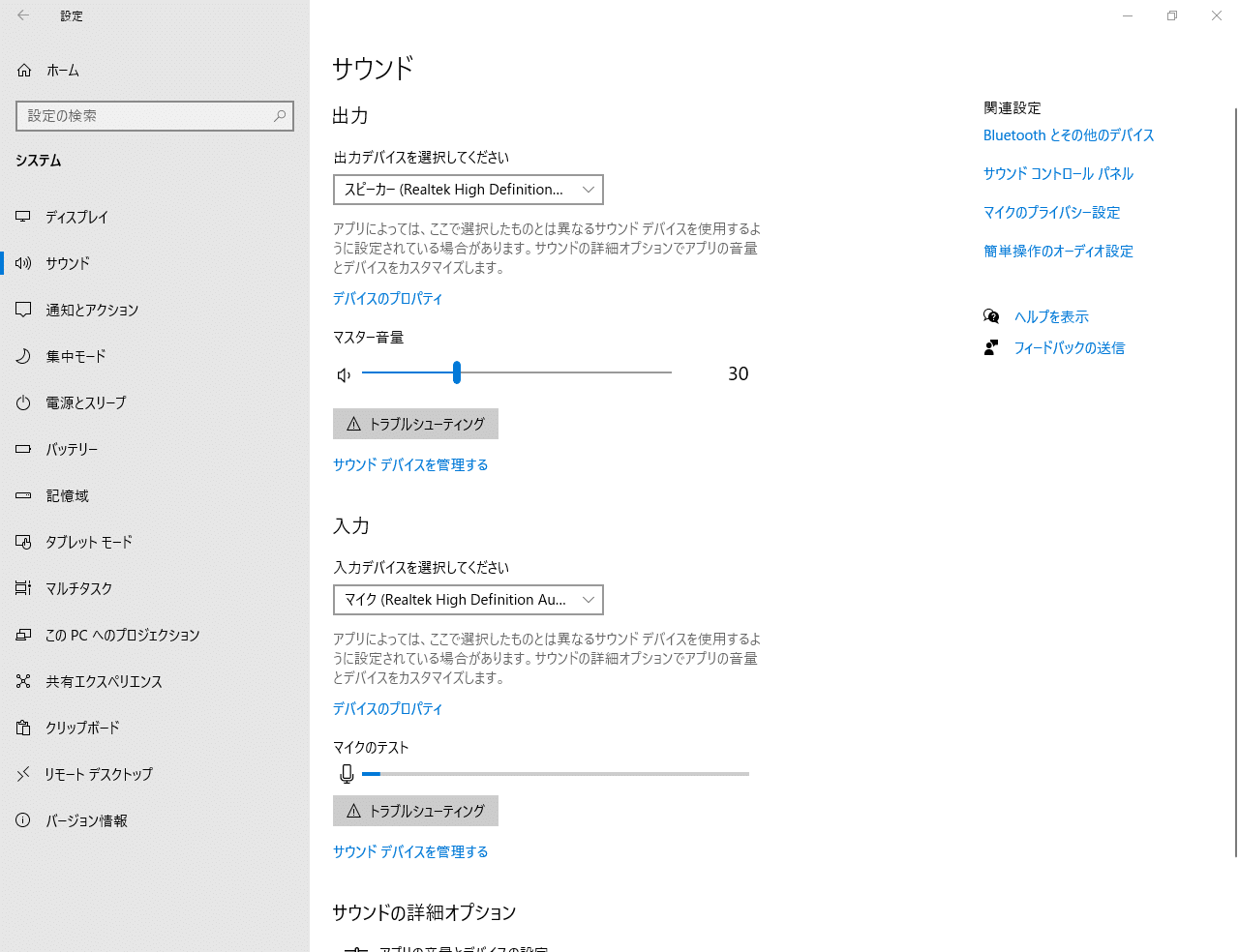
「デバイスのプロパティ」の「関連設定」から「追加のデバイスのプロパティ」をクリック。
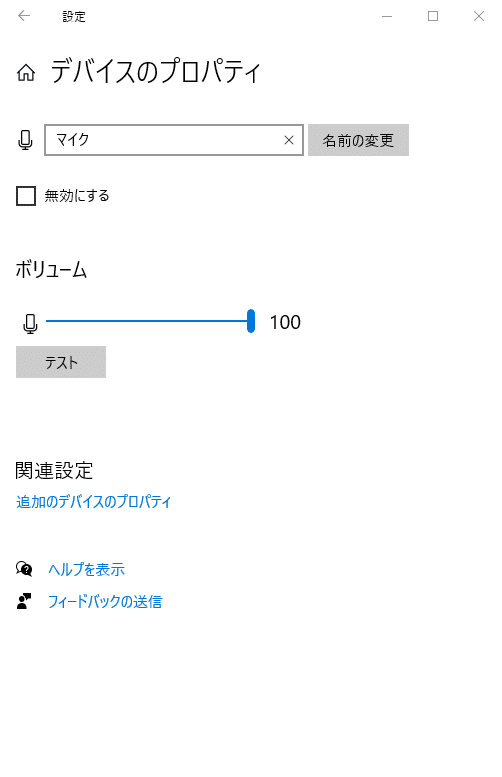
「マイクのプロパティ」の「拡張」タブを開き、「ビームフォーミング」をオフにします。
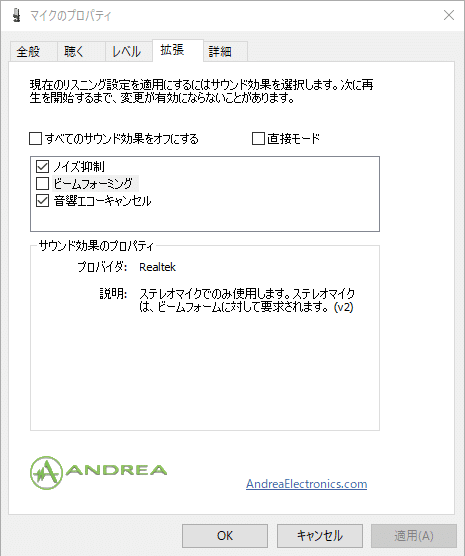
マイクが非対応?
ビームフォーミングとは、指向性がない2つのマイクを用いて、指向性を実現する(特定方向の音声を明瞭化する)技術です。
推測に過ぎませんが、「G331 ゲーミング ヘッドセット」にはマイクが1つしかなく、ビームフォーミングがうまく働かず、音声が入らなかったのではないかと思われます。
詳しい方がいらっしゃいましたらご教示頂ければ幸いです。
【参考】ローム株式会社,「スマホやカーナビなどのマイクに鋭い指向性を持たせることで音声をクリアにするデジタル信号処理LSIを開発」,https://www.rohm.co.jp/news-detail?news-title=2012-09-26_news&defaultGroupId=false,2020 年3月 29 日閲覧.
【参考】慧真館での ZOOM 活用事例
新型コロナ以前
Zoomを使ってのオンライン指導すごい。Apple Pencil付きのiPadとPCがあれば、ほとんどストレスなく指導できる。欲を言えば生徒が解いている手元が見たいけど、それ以外は対面とほぼ変わらない。
— りんごくん@慧真館 (@keishinkan) January 26, 2019
次にオンライン指導について。メリットは言うまでもなく地理的制限がなくなること。ZOOMの指導が辛いのは、お互いの熱量が伝わりにくいことと、生徒が問題を解いている手元が見られないこと。
こちらの熱量が伝わりにくいので、生徒自身に熱量があることがオンラインを続ける上で非常に大切になる。
— りんごくん@慧真館 (@keishinkan) February 12, 2020
新型コロナ以後
とりあえず授業ができなくなるという最悪の事態を想定して、ZOOMの有料プランに加入した。有料プランなら100人までのグループミーティングの時間制限がなくなるから、オンライン上での集団授業が利用可能。月2000円でこれができるんだから保険代と考えたら安いもん。
— りんごくん@慧真館 (@keishinkan) February 25, 2020
課題はpdfで送って宿題はLINEでやりとり。授業はZoom使ってやる。去年1年間の海外の生徒とのオンライン指導のノウハウがあるからやれる。
新型コロナウイルスなんかに生徒の勉強を邪魔させてたまるか!
— りんごくん@慧真館 (@keishinkan) February 27, 2020
zoomでの集団オンライン授業終了。zoomでのマンツーマンは経験あるけど集団は今回が初めて。とりあえずやってみての感想。
・疲れた
・疲れた
・疲れた
・疲れた
・もどかしい
・リアルには勝てないリアル授業の3倍はエネルギー使うし到底リアルには勝てないけど、今みたいな有事の際は使える。 pic.twitter.com/jzNupRZ1NH
— りんごくん@慧真館 (@keishinkan) March 7, 2020
広告
賛同リプやお説教リプやクソリプなど色んなリプが飛んできたなかで、一番頷けたのがこの方のリプ。
休校騒ぎでたくさんの素晴らしい教育動画がYouTube上にたくさん上がっているんだけど、休校中の子どもたちがずっと見ているのは結局ゲーム実況やつまらない企画モノの動画という悲しい現実。 https://t.co/Nvd5dAvyvT
— りんごくん@慧真館 (@keishinkan) March 12, 2020